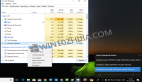如何在第二個顯示器上禁用Windows 10任務欄
你有雙顯示器設置,你通常使用第二個屏幕來呈現一些東西嗎? 如果您要呈現某些內容,任務欄完全沒必要,也不是必需的。 即使您通常使用計算機并且不想在第二個屏幕上使用任務欄,在本文中我們也介紹了這樣做的方法。 Windows內置了此功能,可讓您在連接到計算機的第二個屏幕或投影儀上禁用任務欄。 本文將向您展示如何從windows10中的第二臺顯示器隱藏或刪除任務欄。如果您使用多個顯示器或投影儀,這將是一個有用的提示。
在第二個顯示屏上禁用Windows任務欄
這個過程非常簡單,你可以在一分鐘內擺脫第二個屏幕上的任務欄。 您需要做的就是按照以下步驟操作:
--打開設置,然后轉到
--單擊左側菜單中的任務欄。
--向下滾動以查找多個顯示
--現在關閉所有顯示屏上顯示“顯示任務欄”的切換按鈕。
就是這樣,這樣做會禁用所有輔助顯示器上的任務欄。 請記住,只有在擴展模式下運行第二個屏幕時,這些設置才有效。 如果您處于“復制”模式,則此設置將不起作用,但您可以將任務欄設置為“自動隱藏”,以便不顯示該設置。
如果您在查找哪個屏幕是主屏幕以及哪個屏幕是次屏幕時遇到問題,您可以按照以下步驟操作:
--打開“設置”并轉到“系統”。
--現在從左側菜單中打開顯示。
--現在,您可以選擇所需的顯示,并根據設置的要求將其設置為主顯示屏。
這就是在第二臺顯示器上禁用Windows任務欄的全部內容。 這些步驟簡單明了。
在第二個屏幕上禁用任務欄有自己的特權。 如果您使用第二個屏幕進行演示,這是一個***的設置。